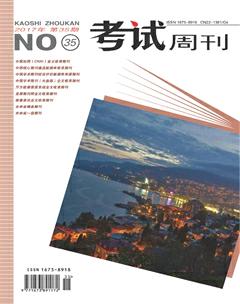解決Mac系統(tǒng)運行緩慢的方法
蘇德水??
摘 要:本文針對MAC系統(tǒng)運行緩慢的問題,提供了切實可行的解決方法,包括通過第三方工具軟件,以及對系統(tǒng)進行相關(guān)的多種設(shè)置。
關(guān)鍵詞:Mac系統(tǒng);CleanMyMac 3;Activity Monitor;System Preferences
有些流行的工具軟件如Mac 版本的 CCleaner 其實只能移除臨時文件釋放更多的空間,對于改善系統(tǒng)運行速度往往收效甚微,以下介紹幾種有用的方法。
一、 CleanMyMac 3: 對Mac 系統(tǒng)進行清理的工具
解決Mac系統(tǒng)運行慢的第一步,是對系統(tǒng)硬盤進行清理,筆者推薦用CleanMyMac 3,它還可以清理啟動項列表,去掉多余的系統(tǒng)插件,清理卸載程序的殘留物。CleanMyMac 3下載地址為:http://macpaw.com/landings/
CleanMyMac3中的系統(tǒng)垃圾清理功能,主要用于清理這樣幾種文件:(1)用戶緩存文件:應(yīng)用程序的緩存文件原本是用來加快開啟時間的,但最終堆積過多將導(dǎo)致功能失常或總體性能下降;(2)系統(tǒng)緩存文件:系統(tǒng)應(yīng)用程序產(chǎn)生并保存大量的文件,并最終導(dǎo)致開機時間更長,總體性能下降甚至失常;(3)用戶日志文件:應(yīng)用程序日志文件中,在經(jīng)過一段時間堆積后會占用大量磁盤空間,但其用處并不大;(4)系統(tǒng)日志文件:系統(tǒng)應(yīng)用程序和服務(wù)的活動會被捕捉到許多的日志中,這些日志文件可能僅對程序調(diào)試有幫助,可以毫不猶豫被刪除。
二、 找出大量占用系統(tǒng)資源的進程
在Mac系統(tǒng)中的管理組件 Activity Monitor,類似Windows中的任務(wù)管理器,運行后可以查看系統(tǒng)當前資源的占用情況,比如發(fā)現(xiàn)有某個應(yīng)用占用了大量CPU資源,選中它后點擊X按鈕嘗試將其關(guān)閉。進一步,通過“查看”菜單中的“所有進程”可以查看有哪些進程占用了大量內(nèi)存資源以及有哪些應(yīng)用占用了大量磁盤空間。
Mac OS X中有些應(yīng)用程序會在后臺保持運行,有些即使點擊紅色的X按鈕也無法將其關(guān)閉,這通常都是系統(tǒng)所需要的應(yīng)用,但是如果此時系統(tǒng)非常緩慢,就需要關(guān)閉有些應(yīng)用了,此時可以從dock選中該應(yīng)用后右點后選擇“退出”。
三、 清理系統(tǒng)初始化時自動啟動的程序
點擊Apple菜單后進入系統(tǒng)性能窗口 System Preferences,點擊“Users & groups”圖標后選擇當前賬戶,再點擊登錄項目 “Login Items.”,此時可以去掉某些自動程序的勾選項(如果你想要讓某些原來沒有自啟動的應(yīng)用能夠自啟動,此時可將其拖放到列表中,或者點擊+號按鈕將其加入)。
四、 清理啟動代理
本文開始介紹的CleanMyMac 3,其實還可以幫我們?nèi)∠麊哟砉ぞ撸↙aunch Agents),啟動代理工具往往在用戶不知情時自動啟動一些軟件,這些軟件會在后臺悄悄運行。CleanMyMac 3的這項功能通過菜單 Extensions → Launch agents實現(xiàn)。
五、 減少透明和動畫
在較老的Macs上,透明和動畫功能往往需要圖像卡實現(xiàn),減少透明和動畫無疑有利于系統(tǒng)提速。具體操作方式為:打開 System Preferences窗口,點擊圖標Accessibility并勾選Reduce transparency選項,另外還可以點擊Dock圖標,然后選擇Scale effect而不要選Genie effect。
六、 對瀏覽器減負
有些瀏覽器在Mac OS X表現(xiàn)得水土不服,比如Google Chrome運行速度就不如 Mac OS X自帶的瀏覽器 Safari,后者尤其對電池能耗型用戶有效。我們可以減少瀏覽器擴件,打開較少欄目,從而有利于減少內(nèi)存和CPU開銷。
七、 取消磁盤加密方式FileVault
FileVault是Mac OS X默認支持的磁盤加密方式,其作用在于保護Mac中的文件,即使被人竊取后也無法打開,如果這項安全功能導(dǎo)致系統(tǒng)啟動緩慢等不良效果,可嘗試將其關(guān)閉,具體操作方式為:進入System Preferences窗口后點擊圖標“Security & Privacy”后點擊“FileVault”即可將其關(guān)閉。
八、 加快文件搜索速度
當我們打開Finder 窗口搜索文件時,在默認時的范圍為所有文件 “All My Files”,假如Mac系統(tǒng)內(nèi)文件較多將會導(dǎo)致搜索非常緩慢,為此我們可以設(shè)置為指定范圍搜索方式。操作方式為:點擊 “Finder”菜單后選擇“Preferences”,然后在 “New Finder Windows Show” 窗體內(nèi)指定搜索文件夾,比如專門指定某個存放下載文件的文件夾,這樣 Finder 每次尋找就不會打開所有文件夾了。
值得補充的是,我們在使用MAC系統(tǒng)中的Finder查看文件時,在默認時并不會顯示文件信息,比如圖像尺寸,文件夾中的項目數(shù)量、音樂文件長度等等。那么。該如何讓Finder顯示文件信息呢?解決方法:(1)在Finder 中按快捷鍵 command+J 或者點擊屏幕頂部的系統(tǒng)導(dǎo)航菜單——顯示——查看顯示選項;(2) 選中“顯示項目簡介”前的復(fù)選框即可。endprint